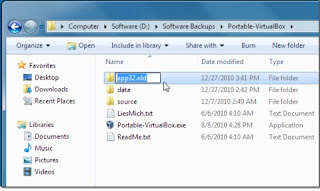visitantes de mi pagina aqui les dejo un link de descarga para el WIN RAR
http://www.megaupload.com/?d=NXORC101
EN ESTA PAGINA ME PODRA PREGUNTAR SOBRE LO QUE NECESITE DE SU PC YA SEA EN HARDWARE Y SOFTWARE ESPERO QUE LES GUSTE Y QUE INVITEN MAS GENTE SALUD!!!
lunes, 4 de abril de 2011
flash player
bueno aqui les dejo un link de descarga para que tengan su flash player
http://www.megaupload.com/?d=JJ1TRHAG
http://www.megaupload.com/?d=JJ1TRHAG
sábado, 19 de marzo de 2011
COMO LIMPIAR MEMORIAS RAM Y CONTACTOS
Muchos dicen que para limpiar los contactos de la memoria ram se hace con un borrador y no esta bien ya que se pueden rayar y la memoria quedaria inserbible.
ESTO NO SE DEBE HACER
Ya que como mencionabamos antes. para esto se utiliza un copito y alcohol isopropilico.
en esta imagen podemos ver como limpiar una ram correctamente con un algodon y un poco de alcohol isopropilico
asi se debe aplicar y se debe pasar varias veces por los contactos.
luego se debe dejar secar y las podremos volver a poner en su sitio.
mantenimiento preventivo
en este caso les voy a que es lo que se hace en un mantenimiento preventivo :
5.tapamos la cpu y limpiamos con la solucion espumosa cogiendo un paño y trapo BLANCO y SIN MOTAS que no produzca pelusa. luego aplicamos la espuma sobre paño y no la vamos aplicar en contacto directo vamos a coger un extremo del pañuelo y lo juntaremos con la espuma hasta que la espuma desaparezca y el paño solamente quede humedo
asi cojeremos el pañuelo y la espuma estaria en el centro entonces fortaremos una mano con la otra haciendo que la aplicacion se vaya desvaneciendo quedando el pañuelo humedo.
6. cojeremos el pañuelo y lo pasaremos por toda la cpu menos por las entradas ( usb, vga, corriente e.t.c. )
y lo pasaremos por todo el computador viendo asi el resultado y veran la comparacion.
AHORA LIMPIAREMOS EL MONITOR:
para este tendremos haremos el mismo procedimiento para limpiar la pantalla pero no limpiaremos el cristal como tal solamente las partes de plastico pero una precaucion donde le caiga una sola gota por las rejillas de ventilacion del monitor puedes de una vez ir comprando otro monitor entonces lo dejamos medio humedo y dejamos que seque mientras tanto haremos el mantenimiento del teclado.
COMO LIMPIAR TECLADO:
Debemos coger el pañuelo humedo con la solucion espumosa y pasarle por encima al teclado luego cogemos un cepillo que tenga las cerdas en buen estado y pasarlo por entre las teclas ejerciendo un poco de presion cuando hayas acabado esto con la sopladora la pasaras entre las teclas y podras ver todo el polvo que sale toda la mure que saldra.
y finalmente haz hecho un mantenimiento preventivo a este se debe hacer en un sitio muy bien ventilado
salud!!!
1. primero desconectar el computador de la corriente electrica.
2. luego desconectar todos sus componentes de hardware como lo son:
-mouse
-teclado
-cable de red
-parlantes
-cable vga
-el cable de la corriente
cuando los hayamos desconectado procederemos a llevar la cpu sobre una mesa limpia de polvo o cualquier otro material ( desorden )
3.una vez la cpu puesta sobre la mesa procederemos a destapar la cpu dejando asi los componentes internos a la vista.
4.procedemos a conectar la sopladora y empezaremos a oprimir un boton para que esta empieze a genrar una fuerte corriente de aire, pasando asi por la board, disco duto, unidad de cd, muy importante debemos aplicar esta presion de aire a los ventiladores para que ellos queden libres de polvo y asi puedan funcionar correctamente para que su procesador no se recaliente y pasamos la sopladora por todos los rincones de la board unidad de floppy en pocas palabras por toda la cpu. ACLARACION: no debemos aplicar ningun tipo de de liquidos a menos que sea el indicado para limpiar sus componentes.
asi cojeremos el pañuelo y la espuma estaria en el centro entonces fortaremos una mano con la otra haciendo que la aplicacion se vaya desvaneciendo quedando el pañuelo humedo.
6. cojeremos el pañuelo y lo pasaremos por toda la cpu menos por las entradas ( usb, vga, corriente e.t.c. )
y lo pasaremos por todo el computador viendo asi el resultado y veran la comparacion.
AHORA LIMPIAREMOS EL MONITOR:
para este tendremos haremos el mismo procedimiento para limpiar la pantalla pero no limpiaremos el cristal como tal solamente las partes de plastico pero una precaucion donde le caiga una sola gota por las rejillas de ventilacion del monitor puedes de una vez ir comprando otro monitor entonces lo dejamos medio humedo y dejamos que seque mientras tanto haremos el mantenimiento del teclado.
COMO LIMPIAR TECLADO:
Debemos coger el pañuelo humedo con la solucion espumosa y pasarle por encima al teclado luego cogemos un cepillo que tenga las cerdas en buen estado y pasarlo por entre las teclas ejerciendo un poco de presion cuando hayas acabado esto con la sopladora la pasaras entre las teclas y podras ver todo el polvo que sale toda la mure que saldra.
y finalmente haz hecho un mantenimiento preventivo a este se debe hacer en un sitio muy bien ventilado
salud!!!
sábado, 5 de marzo de 2011
¿ QUE ES UN POLO A TIERRA Y UNA UPS ?
Bueno aqui les dare los conceptos de estas dos palabras :
POLO A TIERRA:
Un polo a tierra es aquel que se utiliza para proteger aparatos electronicos ¿ y como los protege ?
sencillo ejemplo: cuando hay una tormenta electrica y en tu casa cae un rayo pues por logica toda esta energia del rayo sera conducida por los circuitos electricos de tu casa y hara una sobrecarga y los electrodomesticos de tu casa se sobrepasaran de energia lo que producira que todos los electrodomesticos que esten conectados se quemen. Lo que hace este polo a tierra es coger la energia del rayo a conducirla por el mismo hasta liberar esta energia a la tierra para salvar todos tus electrodomesticos
en esta imagen podemos ver como va conectado un polo a tierra, lo que se ve como una puntilla es el polo a tierra, y podemos ver el cable, entonces el cable conduce la energia a la puntilla clabada en el piso conduce la energia y la libera a la tierra asi todo se salvara.
¿ QUE ES Y COMO FUNCIONA UNA UPS ?
Una
POLO A TIERRA:
Un polo a tierra es aquel que se utiliza para proteger aparatos electronicos ¿ y como los protege ?
sencillo ejemplo: cuando hay una tormenta electrica y en tu casa cae un rayo pues por logica toda esta energia del rayo sera conducida por los circuitos electricos de tu casa y hara una sobrecarga y los electrodomesticos de tu casa se sobrepasaran de energia lo que producira que todos los electrodomesticos que esten conectados se quemen. Lo que hace este polo a tierra es coger la energia del rayo a conducirla por el mismo hasta liberar esta energia a la tierra para salvar todos tus electrodomesticos
en esta imagen podemos ver como va conectado un polo a tierra, lo que se ve como una puntilla es el polo a tierra, y podemos ver el cable, entonces el cable conduce la energia a la puntilla clabada en el piso conduce la energia y la libera a la tierra asi todo se salvara.
¿ QUE ES Y COMO FUNCIONA UNA UPS ?
Una
VIRTUALIZACIÓN DE LOS EQUIPOS O MAQUINA VIRTUAL
Hola de nuevo
hoy les voy a enseñar algo nuevo, nuestro tema de hoy es instalar un sistema operativo sin reemplazar el que esta instalado en la unidad c.
Esto le podra ayudar para conocer nuevos sistemas operativos sin reemplazar el ya instalado.
pasos para virtualizar un equipo.
1.primero ingresamos a internet y descargamos virtual box [ caja virtual ]
2. despues de descargada, descomprimimos los archivos y empezamos la instalación.
3.cuando la instalación haya llegado a su final, procedemos a instalar el sistema operativo en la caja virtual.
4.luego le damos clic en el icono de virtual box y se abrira una ventana en donde le daremos clic a la parte de arriba en un icono que dira nuevo, luego empezara a pedir que clase de sistema operativo es ya sea WINDOWS O LINUX tambien pide que version es si es windows ( xp,vista,server,7, e.t.c.) y si es linux ( ubuntu,mandriva,fedora ) y completamos los datos que nos piden luego nos aparecera esta ventana.
y le damos clic en iniciar ( flecha verde ) luego hay automaticamente el sistema operativo empezara a cargar automaticamente y en unos minutos habras montado un sistema operativo en una caja virtual y podras navegar por el como si estubiera instalado en la unidad c.
Y para cerrar este programa simplemente presionamos esc. o ctrl+alt+supr. y le damos finalizar tarea.
espero que hayan entendido y aprendido
SALUD!!!
hoy les voy a enseñar algo nuevo, nuestro tema de hoy es instalar un sistema operativo sin reemplazar el que esta instalado en la unidad c.
Esto le podra ayudar para conocer nuevos sistemas operativos sin reemplazar el ya instalado.
pasos para virtualizar un equipo.
1.primero ingresamos a internet y descargamos virtual box [ caja virtual ]
2. despues de descargada, descomprimimos los archivos y empezamos la instalación.
3.cuando la instalación haya llegado a su final, procedemos a instalar el sistema operativo en la caja virtual.
4.luego le damos clic en el icono de virtual box y se abrira una ventana en donde le daremos clic a la parte de arriba en un icono que dira nuevo, luego empezara a pedir que clase de sistema operativo es ya sea WINDOWS O LINUX tambien pide que version es si es windows ( xp,vista,server,7, e.t.c.) y si es linux ( ubuntu,mandriva,fedora ) y completamos los datos que nos piden luego nos aparecera esta ventana.
y le damos clic en iniciar ( flecha verde ) luego hay automaticamente el sistema operativo empezara a cargar automaticamente y en unos minutos habras montado un sistema operativo en una caja virtual y podras navegar por el como si estubiera instalado en la unidad c.
Y para cerrar este programa simplemente presionamos esc. o ctrl+alt+supr. y le damos finalizar tarea.
espero que hayan entendido y aprendido
SALUD!!!
MANEJO DEL MULTIMETRO
BUENAS TARDES:
Hoy les quiero enseñar lo que a mi me enseñaron como todo jaja bueno les voy a dar instrucciones básicas de como manejar un multimetro:
1. para empezar a manejar un miltimetro primero debemos conocerlo las partes son:
interruptor: boton de encendido y apagado
display: Pantalla de cristal líquido en donde se muestran los resultados de las mediciones.
llave selectora: es donde se mira o se gradua para ver que voltaje, amperaje u otra corriente electrica se va a medir.
rangos y tipos de medición: Los números y símbolos que rodean la llave selectora indican el tipo y rango que se puede escoger. En la imagen de arriba podemos apreciar los diferentes tipos de posibles mediciones de magnitudes como el voltaje directo y alterno, la corriente directa y alterna, la resistencia, la prueba de diodos.
Cables rojo y negro con punta: El cable negro siempre se conecta al jack negro, mientras que el cable rojo se conecta al jack adecuado según la magnitud que se quiera medir. ya sea voltajes y ohmios. de 10 amperios o de 2 amperios.
perdon mas adelante les enseñare el resto este contenido no se puede mostrar
Hoy les quiero enseñar lo que a mi me enseñaron como todo jaja bueno les voy a dar instrucciones básicas de como manejar un multimetro:
1. para empezar a manejar un miltimetro primero debemos conocerlo las partes son:
interruptor: boton de encendido y apagado
display: Pantalla de cristal líquido en donde se muestran los resultados de las mediciones.
llave selectora: es donde se mira o se gradua para ver que voltaje, amperaje u otra corriente electrica se va a medir.
rangos y tipos de medición: Los números y símbolos que rodean la llave selectora indican el tipo y rango que se puede escoger. En la imagen de arriba podemos apreciar los diferentes tipos de posibles mediciones de magnitudes como el voltaje directo y alterno, la corriente directa y alterna, la resistencia, la prueba de diodos.
Cables rojo y negro con punta: El cable negro siempre se conecta al jack negro, mientras que el cable rojo se conecta al jack adecuado según la magnitud que se quiera medir. ya sea voltajes y ohmios. de 10 amperios o de 2 amperios.
perdon mas adelante les enseñare el resto este contenido no se puede mostrar
COMO INSTALAR LINUX
Ahora les voy a dar unas instrucciones de como instalar linux:
1.prendemos la pc.
2.luego esperamos a que el sistema operativo cargue correctamente.
3.cuando haya cargado, introducimos el cd del sistema operativo ya sea mandriva, ubuntu e.t.c. el que vayamos a instalar
4.reiniciamos la pc y oprimimos la tecla supr. para poder ingresar a la configuracion de la bios.
5.ingresamos a boot sequence y seleccionamos la opcion que dice arranque cd en pocas palabras arrancar desde unidad de cd.
6.luego volvemos a reiniciar la pc para que la computadora inicie desde unidad de cd.
7.luego esperamos a que la unidad lea el cd que contiene el sistema operativo.
8.cuando lo lea empezara a pedir lo mismo del windows xp pero al reves es decir primero empieza a pedir idioma fecha hora y de ultimas pide particiones del disco e.t.c.
9.cuando hayamos configurado lo que nos pide esperaremos unos minutos mientras el sistema operativo carga.
10.luego cuando haya cargado correctamente empezaremos a agregar los programas que necesitemos, algo muy importante que hay que resaltar es que los sistemas operativos linux no hay que descargarles los drivers de sonido ni de video la cual vale la pena resaltar.
bueno espero que les haya resuelto sus dudas
SALUD!!!
1.prendemos la pc.
2.luego esperamos a que el sistema operativo cargue correctamente.
3.cuando haya cargado, introducimos el cd del sistema operativo ya sea mandriva, ubuntu e.t.c. el que vayamos a instalar
4.reiniciamos la pc y oprimimos la tecla supr. para poder ingresar a la configuracion de la bios.
5.ingresamos a boot sequence y seleccionamos la opcion que dice arranque cd en pocas palabras arrancar desde unidad de cd.
6.luego volvemos a reiniciar la pc para que la computadora inicie desde unidad de cd.
7.luego esperamos a que la unidad lea el cd que contiene el sistema operativo.
8.cuando lo lea empezara a pedir lo mismo del windows xp pero al reves es decir primero empieza a pedir idioma fecha hora y de ultimas pide particiones del disco e.t.c.
9.cuando hayamos configurado lo que nos pide esperaremos unos minutos mientras el sistema operativo carga.
10.luego cuando haya cargado correctamente empezaremos a agregar los programas que necesitemos, algo muy importante que hay que resaltar es que los sistemas operativos linux no hay que descargarles los drivers de sonido ni de video la cual vale la pena resaltar.
bueno espero que les haya resuelto sus dudas
SALUD!!!
COMO INSTALAR WINDOWS XP
Bueno a continuacion les dare unas pequeñas instrucciones de como instalar windows xp:
1. prendemos la pc.
2. cuando la pc este prendida y el sistema operativo haya cargado correctamente podemos insertar el cd donde se encuentre el sistema operativo a instalar.
3. reiniciamos la pc y cuando este iniciando oprimimos la tecla supr. para poder ingresar a la configuracion de la bios.
4. luego seleccionamos arrancar el equipo en sequence boot depende la board y seleccionamos arrancar equipo desde unidad de cd.
5. luego volvemos a reiniciar el equipo para asi arranque desde la unidad de cd.
6. luego esperamos a que la unidad de cd reconosca el cd y empieze la formateada y la instalacion de windows xp.
7. cuando lo haya reconocido nos aparecera las divisiones con las que quedara el disco duro en cuantas particiones y de cuanta capacidad queremos que queden las particiones.
8. luego aparecera como quiere que formatee la pc rapida o lenta y seleccionamos rapida es decir la primera opcion.
9. luego cuando haya formateado iniciara la instalacion del sistema operativo y nos pedira configurar la hora fecha region y esperamos a que configure esto tardara unos minutos hasta que el sistema operativo inicie.
10. luego cuando el sistema operativo haya cargado correctamente podemos empezar a descargar los divers de sonido y de video. Para descaragar los drivers ingresamos a mi pc, luego damos clic derecho y seleccionamos propiedades hay nos aparecera una ventana y le damos clic en hardware luego buscamos una opcion que dice controladoras de video le damos doble clic encima y aparecera otra ventana y hay nos dira el tipo de modelo y luego lo copiamos y lo descargamos por internet y repetimos el mismo proceso con el de sonido y listo asi descargamos los drivers.
11. y por ultimo le descargas los programas que te sirven.
espero a verles ayudado y enseñado a instalar un sistema operativo.
SALUD!!!
1. prendemos la pc.
2. cuando la pc este prendida y el sistema operativo haya cargado correctamente podemos insertar el cd donde se encuentre el sistema operativo a instalar.
3. reiniciamos la pc y cuando este iniciando oprimimos la tecla supr. para poder ingresar a la configuracion de la bios.
4. luego seleccionamos arrancar el equipo en sequence boot depende la board y seleccionamos arrancar equipo desde unidad de cd.
5. luego volvemos a reiniciar el equipo para asi arranque desde la unidad de cd.
6. luego esperamos a que la unidad de cd reconosca el cd y empieze la formateada y la instalacion de windows xp.
7. cuando lo haya reconocido nos aparecera las divisiones con las que quedara el disco duro en cuantas particiones y de cuanta capacidad queremos que queden las particiones.
8. luego aparecera como quiere que formatee la pc rapida o lenta y seleccionamos rapida es decir la primera opcion.
9. luego cuando haya formateado iniciara la instalacion del sistema operativo y nos pedira configurar la hora fecha region y esperamos a que configure esto tardara unos minutos hasta que el sistema operativo inicie.
10. luego cuando el sistema operativo haya cargado correctamente podemos empezar a descargar los divers de sonido y de video. Para descaragar los drivers ingresamos a mi pc, luego damos clic derecho y seleccionamos propiedades hay nos aparecera una ventana y le damos clic en hardware luego buscamos una opcion que dice controladoras de video le damos doble clic encima y aparecera otra ventana y hay nos dira el tipo de modelo y luego lo copiamos y lo descargamos por internet y repetimos el mismo proceso con el de sonido y listo asi descargamos los drivers.
11. y por ultimo le descargas los programas que te sirven.
espero a verles ayudado y enseñado a instalar un sistema operativo.
SALUD!!!
LO QUE HEMOS APRENDIDO
1. Primero realizamos unas exposiciones donde cada grupo explicaba alguna parte de un computador para aprender a identificar todas las partes de esta algunas de las exposiciones fueron:
-ranuras de expansion
-conectores internos
-conectores externos
-la placa madre
-procesadores
-discos duros
-memorias
-unidades de cd- dvd-floppy
-tarjetas de sonido y video
-fuente de poder
a continuación les dare una breve explicación de cada uno:
RANURAS DE EXPANCIÓN:
Bueno estas ranuras o slots son varias :
PCI: Estos slots o ranuras tienen la funcion de recibir tarjetas de expanción ya sea de red, dispositivos, perifericos e.t.c.
AGP: Este es el slot de aceleración de video, aqui se conecta la tarjeta de video.
AMR: Este es el slot para la tarjeta de sonido.
CONECTORES INTERNOS:
Estos son los que van dentro de la cpu, los que hacen que los componentes de la board se conecten entre si como por ejemplo los buses de datos, otro podrian ser los microcanales e.t.c.
CONECTORES EXTERNOS:
Estos van pegados a la placa madre, estos conectores son:
PS/2: Este es donde va conectado el mouse y teclado.
LPT: Este es en donde va conectada la impresora.
COM: Este es en donde se pueden conectar varios dispositivos como un celular entre otros.
VGA: Este es en donde va conectada la pantalla de tu pc.
USB: En este van conectados varios dispositivos como memorias * usb * celulares y muchos mas.
RED: Este sirve para que conectes el internet a tu pc.
AUDIO: Este sirve para conectar tus parlantes, audifonos, o el puerto MIDI que esta agregado a esta y sirve para conectar instrumentos musicales.
PARALELO: Este es el conector fisico entre el dispositivo periferico.
PLACA MADRE: Esta es la fundamental de tu pc, es la que tiene lo fundamental para que tu pc sirva en esta va agregado el procesador, los conectores externos, las ranuras de expancion, los circuitos electricos, chipset, la bios e.t.c.
DISCOS DUROS: Este es el que contiene o el que almacena toda la informacion de la pc.
UNIDADES DE CD-DVD-FLOPPY: La unidad de cd sirve para la lectura de cd´s ya sea musica, archivos e.t.c. La unidad de dvd sirve para la lectura la diferencia entre cd y dvd es la capacidad. La unidad de floppy esta ya casi no se utiliza pero sirve para la lectura del diskette.
la imagen de arriba es el floppy [ diskette )
la imagen de arriba es la unidad de cd-dvd
FUENTE DE PODER: Esta es la encargada de repartir la energia en la board segun su voltaje.
VENTILADOR : Es el encargado de expulsar el aire caliente y de refrescar el ambiente en la board para los componentes que en la cpu no se recalienten y asi su funcionamiento sea el adecuado.
ZÓCALOS: Este es el que tiene la función e fijar el procesador a la board, en el zócalo hay unas perforaciones son muchos guequitos pequeños, estos son donde van encajados los pines del procesador.
-ranuras de expansion
-conectores internos
-conectores externos
-la placa madre
-procesadores
-discos duros
-memorias
-unidades de cd- dvd-floppy
-tarjetas de sonido y video
-fuente de poder
a continuación les dare una breve explicación de cada uno:
RANURAS DE EXPANCIÓN:
Bueno estas ranuras o slots son varias :
PCI: Estos slots o ranuras tienen la funcion de recibir tarjetas de expanción ya sea de red, dispositivos, perifericos e.t.c.
AGP: Este es el slot de aceleración de video, aqui se conecta la tarjeta de video.
AMR: Este es el slot para la tarjeta de sonido.
CONECTORES INTERNOS:
Estos son los que van dentro de la cpu, los que hacen que los componentes de la board se conecten entre si como por ejemplo los buses de datos, otro podrian ser los microcanales e.t.c.
CONECTORES EXTERNOS:
Estos van pegados a la placa madre, estos conectores son:
PS/2: Este es donde va conectado el mouse y teclado.
LPT: Este es en donde va conectada la impresora.
COM: Este es en donde se pueden conectar varios dispositivos como un celular entre otros.
VGA: Este es en donde va conectada la pantalla de tu pc.
USB: En este van conectados varios dispositivos como memorias * usb * celulares y muchos mas.
RED: Este sirve para que conectes el internet a tu pc.
AUDIO: Este sirve para conectar tus parlantes, audifonos, o el puerto MIDI que esta agregado a esta y sirve para conectar instrumentos musicales.
PARALELO: Este es el conector fisico entre el dispositivo periferico.
PLACA MADRE: Esta es la fundamental de tu pc, es la que tiene lo fundamental para que tu pc sirva en esta va agregado el procesador, los conectores externos, las ranuras de expancion, los circuitos electricos, chipset, la bios e.t.c.
DISCOS DUROS: Este es el que contiene o el que almacena toda la informacion de la pc.
UNIDADES DE CD-DVD-FLOPPY: La unidad de cd sirve para la lectura de cd´s ya sea musica, archivos e.t.c. La unidad de dvd sirve para la lectura la diferencia entre cd y dvd es la capacidad. La unidad de floppy esta ya casi no se utiliza pero sirve para la lectura del diskette.
la imagen de arriba es el floppy [ diskette )
la imagen de arriba es la unidad de cd-dvd
FUENTE DE PODER: Esta es la encargada de repartir la energia en la board segun su voltaje.
VENTILADOR : Es el encargado de expulsar el aire caliente y de refrescar el ambiente en la board para los componentes que en la cpu no se recalienten y asi su funcionamiento sea el adecuado.
ZÓCALOS: Este es el que tiene la función e fijar el procesador a la board, en el zócalo hay unas perforaciones son muchos guequitos pequeños, estos son donde van encajados los pines del procesador.
sábado, 26 de febrero de 2011
sábado, 5 de febrero de 2011
historia de los computadores
bueno la historia de los computadores muy abreviada empieza en el siglo xx con una maquina que pesaba mas o menos unas 5 toneladas y ocupaba una habitacion adicional a esto no tenian memorias de ninguna tipo a estas maquinas se le llamo computadoras de primera generacion. a las de segunda generacion se le llamo asi porque se les agregaron ademas de poder sumar tambien podia multiplicar y cada vez estas maquinas se iban reduciendo mas y mas en la tercera generacion se le incoporo un transistor ya que la maquina de la primera generacion eran demasiado lentas con este transistor estas maquinas fueron dejando su lentitud cada vez mas y se diero cuenta que entre mas le incorporaba transistores mas rapida era esta maquina y bueno este es un muy muy pequeño resumen de lo que es la gran historia de los computadores ya que es demasiado amplia
salud!!!
salud!!!
Suscribirse a:
Entradas (Atom)